Backlogの検索機能を使いこなせないときの改善法
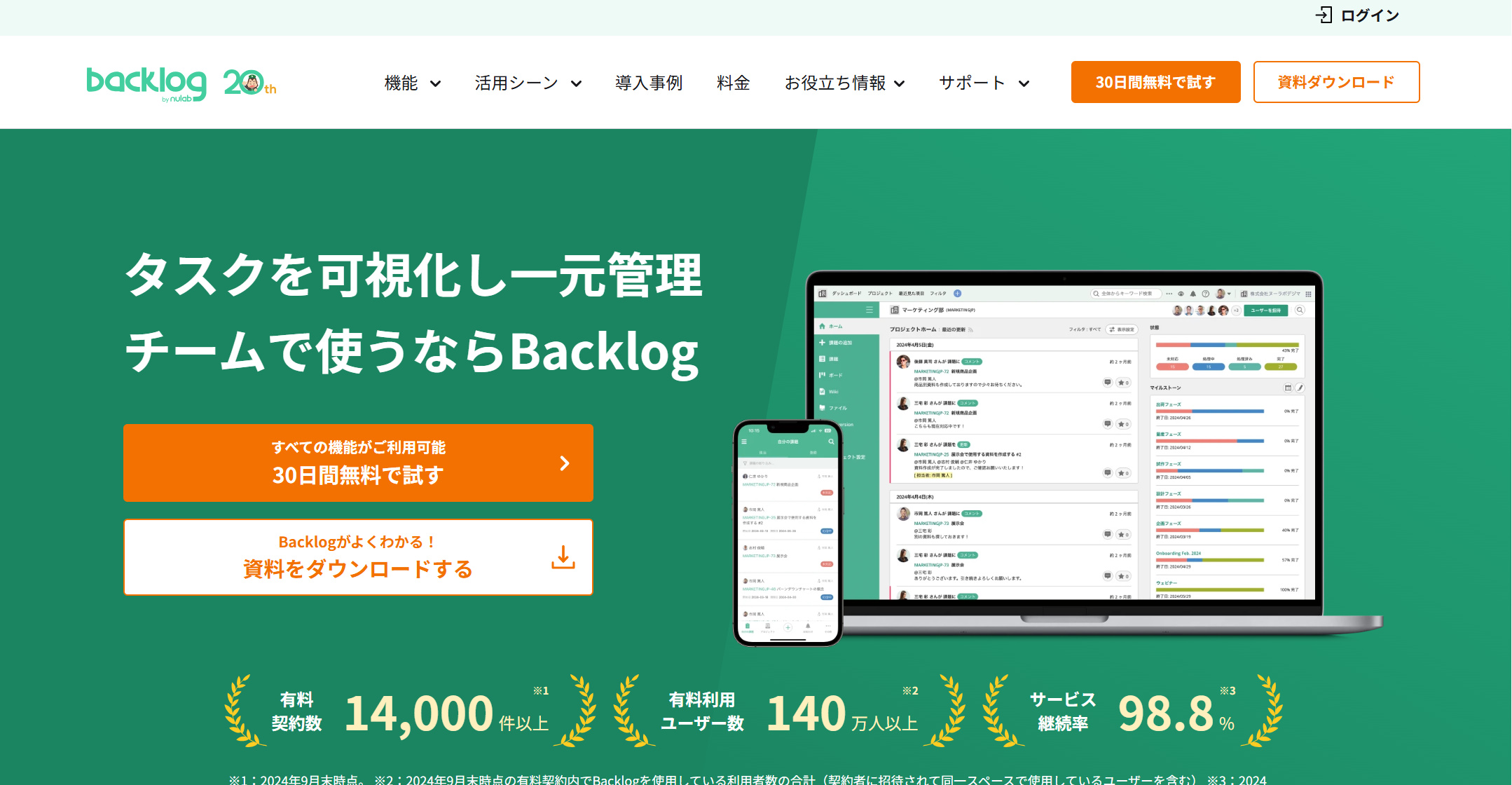
Backlogは課題管理やWiki、ファイル共有など多くの情報を一元管理できる便利なツールですが、情報量が増えるにつれて「必要な情報がすぐに見つからない」という問題が発生しやすくなります。特に検索機能を十分に活用できていない場合、探し物に時間がかかり、業務効率が大きく低下します。この記事では、Backlogの検索機能を効果的に使いこなすための設定や操作のコツ、運用改善策を詳しく解説します。
AIレーダーチャートによるBacklogの評価
Backlogの検索がうまくいかない主な原因
検索対象が広すぎる
課題、Wiki、ファイルなどすべてを対象に検索すると、結果が膨大になり絞り込みが難しくなります。
キーワードの選び方が不適切
課題名やWikiタイトルに含まれない言葉で検索しても、ヒットしないケースがあります。
フィルターやソートを使っていない
検索結果を整理しないまま眺めるだけでは、目的の情報を見つけにくくなります。
命名・分類ルールが統一されていない
チーム内での課題タイトルやWikiページ名の付け方がバラバラだと、検索精度が低下します。
検索機能を活用するための基本設定
1. 検索範囲を絞る
Backlogの検索バーには、課題・Wiki・ファイルなど検索対象を選択する機能があります。探している情報の種類を明確にしてから検索することで、ノイズを減らせます。
2. プロジェクト単位で検索
複数プロジェクトにまたがって運用している場合、不要なプロジェクトを除外して検索範囲を限定すると精度が向上します。
3. 詳細検索フォームの活用
課題検索では、以下の条件を組み合わせることが可能です。
- 状態(未対応、処理中、完了など)
- 担当者
- カテゴリー
- 優先度
- マイルストーン
これらを活用することで、目的の課題を素早く特定できます。
効率的なキーワード検索のコツ
完全一致と部分一致の使い分け
- 完全一致:特定のフレーズを正確に探す場合は引用符(" ")で囲む
- 部分一致:キーワードの一部がわかっている場合はそのまま入力
複数キーワードの組み合わせ
スペース区切りで複数キーワードを入力するとAND検索が可能です。
例:「UI改善 ボタン位置」
除外検索
不要なキーワードは「-」をつけて除外できます。
例:「UI改善 -モバイル」
よく使う検索条件の保存
課題フィルターの保存
よく使う検索条件はフィルターとして保存できます。
例:
- 「自分が担当の未対応課題」
- 「今週期限の高優先度課題」
保存フィルターを使えば、毎回条件を入力する手間が省けます。
ブックマーク活用
Wikiや特定課題の検索結果ページをブラウザでブックマークし、すぐにアクセスできるようにしておくのも有効です。
検索精度を高めるための運用改善
命名規則の統一
課題タイトルやWikiページ名に必ずカテゴリー名や日付、バージョンを含めるなど、命名ルールを決めます。
例:「[改善]ログイン画面UI_2025-08」
タグ・カテゴリーの適正化
Backlogのカテゴリーやカスタム属性を整理し、必要な分類だけを残すことで、検索条件の選択が容易になります。
定期的な古い情報の整理
古くなった課題やWikiページはアーカイブや削除を行い、検索結果からノイズを減らします。
チーム全体での検索スキル向上
共有ドキュメント作成
検索方法やフィルター条件の事例をまとめたガイドを作り、全員が同じレベルで検索できる環境を整えます。
定期レビュー
プロジェクトの節目に、課題やWikiの命名・分類が適切かを確認し、必要に応じて修正します。
再び検索が使いにくくならないための予防策
新規登録時の必須ルール化
課題やWikiページ作成時に、必ずキーワードやカテゴリーを設定するよう運用ルール化します。
保存フィルターの更新
プロジェクト状況に応じて、保存フィルターの条件を定期的に見直します。
カテゴリー・タグの棚卸し
半年に一度はカテゴリーやタグの整理を行い、重複や不要な項目を削除します。
まとめ
Backlogの検索機能を使いこなすには、検索範囲の絞り込みや詳細検索の活用、キーワード指定の工夫が欠かせません。さらに、命名規則やカテゴリー整理といった運用面を改善することで、検索精度は飛躍的に向上します。チーム全体で検索スキルを共有し、定期的に情報整理を行えば、必要な情報に最短でたどり着ける効率的な環境を維持できます。


